access开发教程第3章第7节
时 间:2008-11-01 08:20:58
作 者:Access软件网编著 ID:11 城市:上海 QQ:3002789054
摘 要:3.7 导航菜单设置
正 文:
3.7 导航菜单设置
所谓导航菜单,即是正常登录系统之后,左边的导航窗格,默认是有3个分类,菜单分类1,菜单分类2,菜单分类3,其中又包括8个菜单,从菜单一到菜单八,再加上数据分析、系统管理、退出系统,根据本示例系统的规划,在本示例程序中需要用到基础资料、报销管理、系统管理和退出系统一共4个菜单,而系统管理、退出系统这二个导航菜单系统已经定义,因此,只需要将默认的菜单分类1改为报销管理,菜单一更名为报销管理,,菜单二更名为基础资料,并将菜单三至菜单八隐藏即可。操作步骤如下:
双击 AccDev.mdb 文件,之后在系统登录界面的工号文本框中输入默认的工号:000001,在密码文本框中输入默认的密码: admin (如果修改过密码,则输入相对应的密码)。登录系统之后,按以下路径定位:
系统菜单,导航菜单设置,如下图所示:
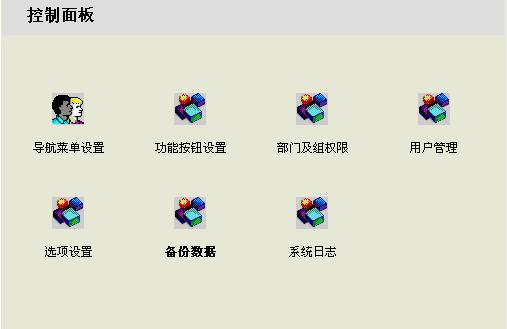
双击 AccDev.mdb 文件,之后在系统登录界面的工号文本框中输入默认的工号:000001,在密码文本框中输入默认的密码: admin (如果修改过密码,则输入相对应的密码)。登录系统之后,按以下路径定位:
系统菜单,导航菜单设置,如下图所示:
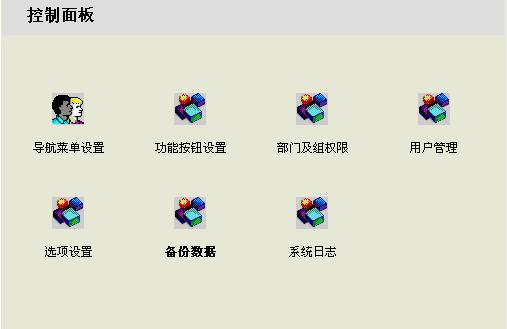
初次单击导航菜单设置之后,如下图所示:
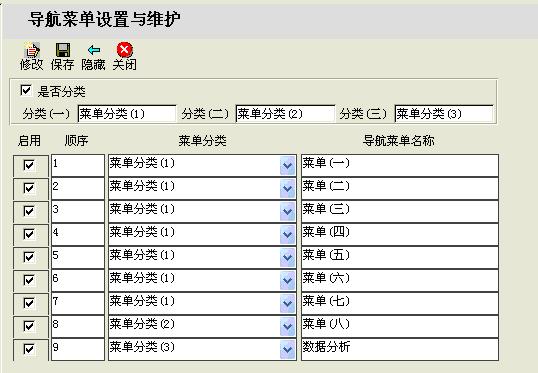
单击工具栏的修改按钮(请注意,如果不单击修改按钮,将无法执行以下的修改),由于系统比较简单,这里我们把是否分类前的勾去掉,之后取消导航菜单名称中菜单三至数据分析的相对应的启用按钮的选定,如下图所示:
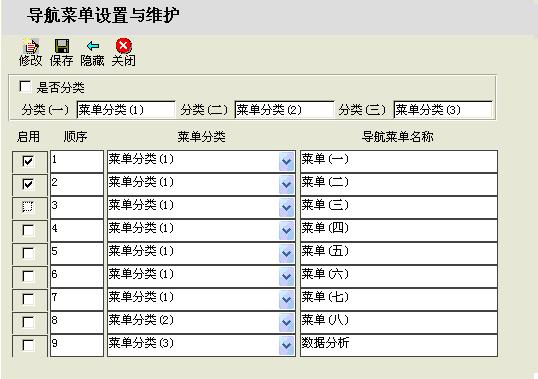
之后将菜单分类(1)改为报销管理,菜单一,菜单二分别清除,分别重新输入报销管理、基础资料,完成之后,如下图所示:
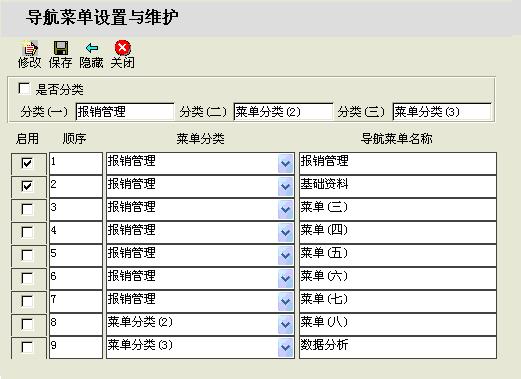
确认输入无误之后,单击保存按钮,然后单击关闭按钮。则如下图所示:
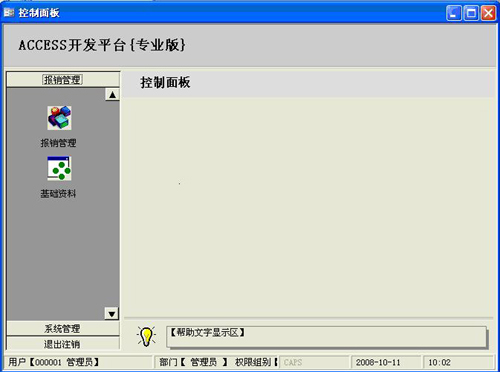
由此图可以得知,我们所要达到的目的,已经完成。
Access软件网QQ交流群 (群号:54525238) Access源码网店
常见问答:
技术分类:
源码示例
- 【源码QQ群号19834647...(12.17)
- 【Access高效办公】上一年...(12.29)
- 用Access连续窗体制作的树...(11.03)
- 【Access高效办公】上一年...(10.30)
- Access制作的RGB转CM...(09.22)
- Access制作的RGB调色板...(09.15)
- Access制作的快速车牌输入...(09.13)
- 【Access高效办公】统计当...(06.30)
- 【Access高效办公】用复选...(06.24)
- 根据变化的日期来自动编号的示例...(06.20)

学习心得
最新文章
- 【Access高效办公】上一年度累...(12.29)
- Access快速开发平台--2.6...(12.24)
- Access快速开发平台企业版--...(12.10)
- SqlServer默认当前时间用什...(11.28)
- 【Access日期时间区间段查询示...(11.19)
- Microsoft Access不...(11.07)
- 用Access连续窗体制作的树菜单...(11.03)
- 【Access高效办公】上一年度累...(10.30)
- Access做的一个《中华经典论语...(10.25)
- Access快速开发平台--加载事...(10.20)




.gif)

